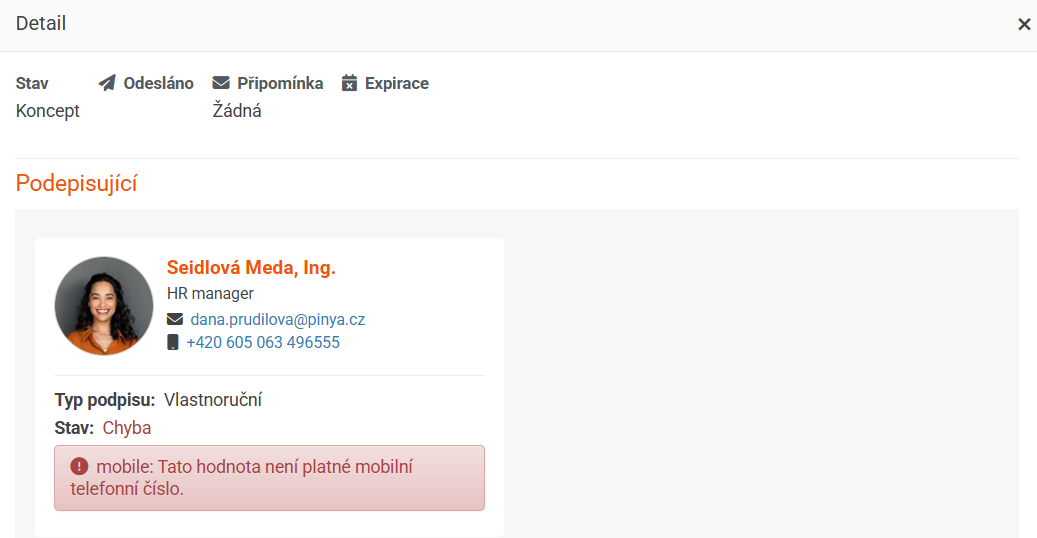Proces podepisování a jeho stavy
Dokument se během podepisování nachází v různých fázích - stavech:
- V procesu
- V procesu (s vykřičníkem)
- Podepsaný
- Chyba
- Expirován
Informace o stavu podepisování najdete na profilu pracovníka > v modulu Dokumenty > v záložce Elektronické podepisování > ve sloupci Stav.
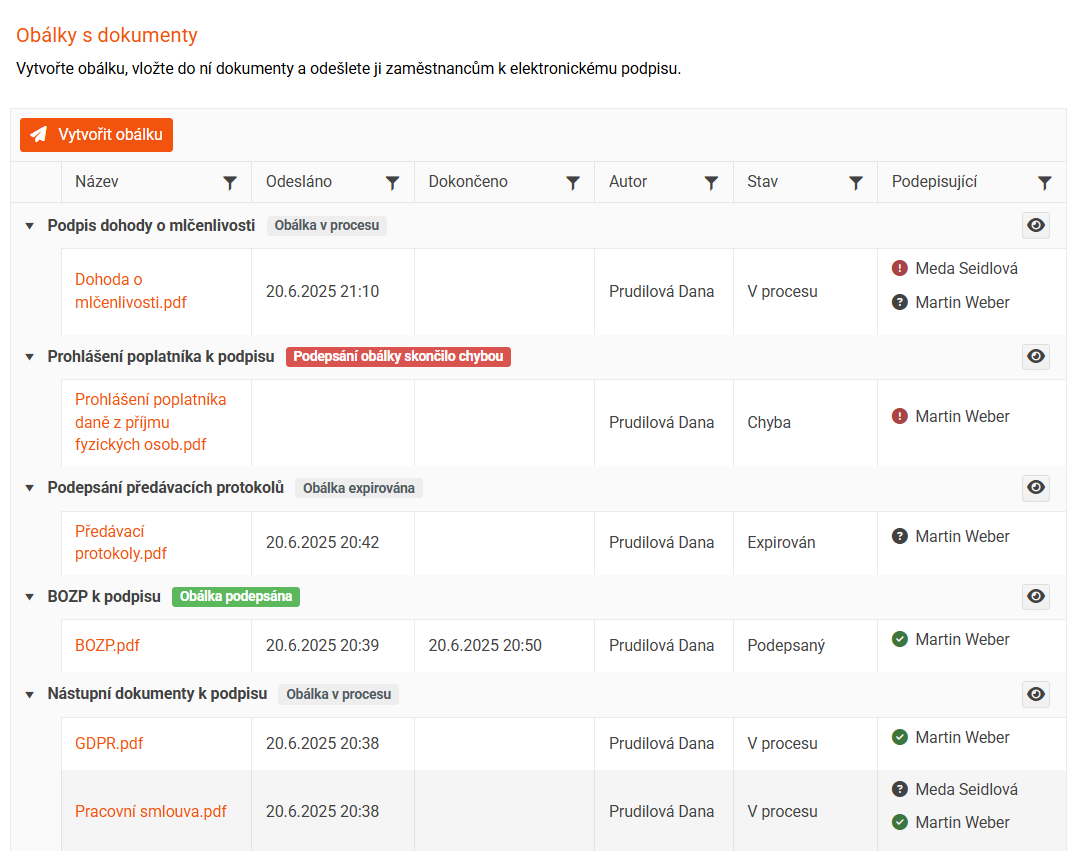
Ve sloupci Podepisující naleznete přehled osob, které mají dokumenty v obálce podepsat. Pro rychlou orientaci je u každého podepisujícího zobrazena ikona, díky které snadno poznáte, kdo již podepsal, kdo ještě ne, nebo zda během procesu došlo k nějaké chybě. Po najetí myši na ikonu se zobrazí detailnější popis.
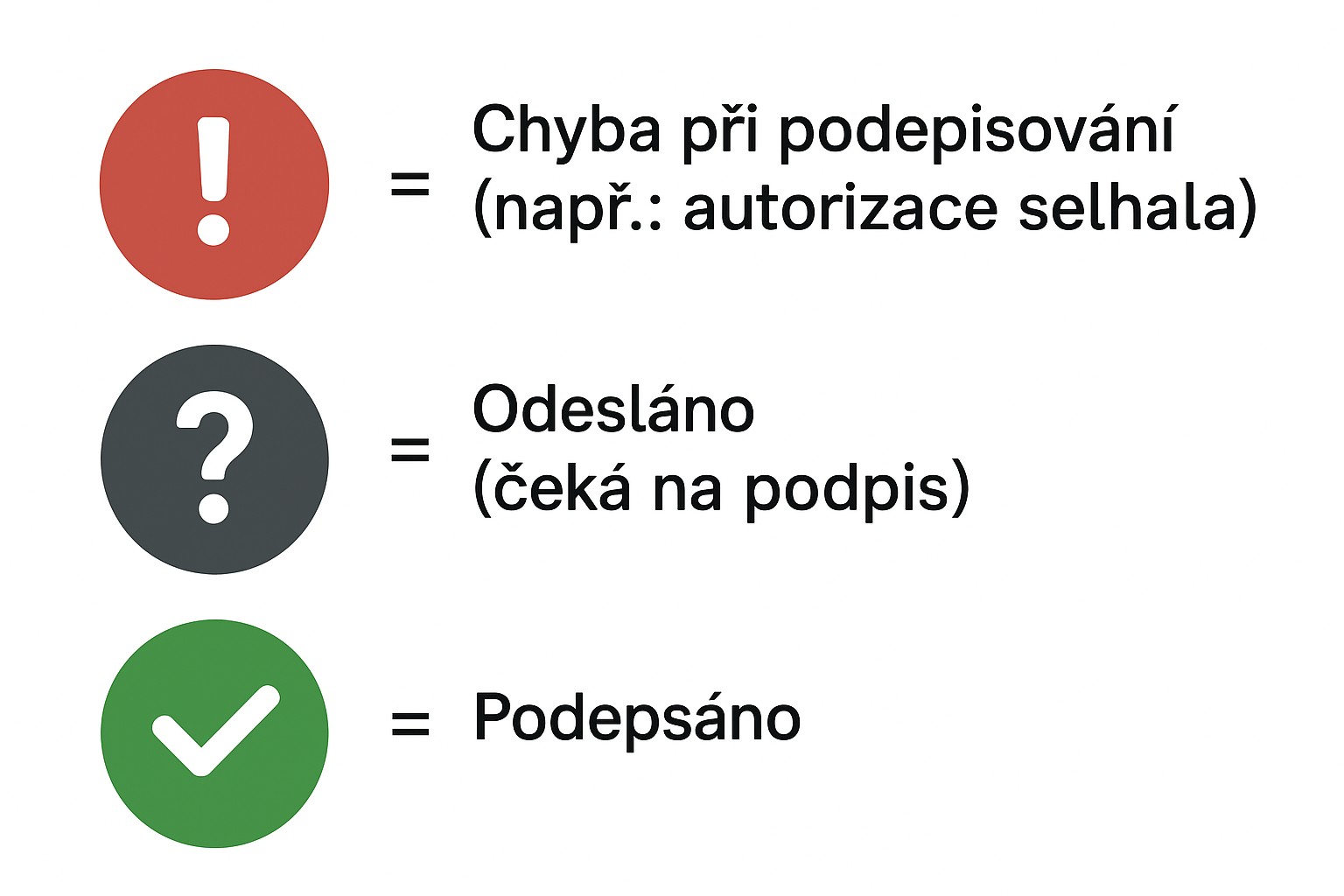
Kliknutím na ikonu oka zobrazíte detail podepisování. V něm jsou informace o tom, kdo a kdy dokument již podepsal, kdo ještě má podepisovat, případně informace o chybovém stavu.
Stav: V procesu
V obálce je spuštěno podepisování dokumentů, ale dokumenty ještě nepodepsali všichni podepisující. Podepisování lze zrušit.


Stav: V procesu (s vykřičníkem)
Podepisování dokumentu nebylo dokončeno kvůli jednomu z těchto důvodů:
- Chyba autorizace
- Neexistující email

1. Chyba autorizace
Podepisující 3x spustil ověřovací proces, byla mu odeslána SMS s ověřovacím kódem, ale autorizaci nedokončil. Podepisování je pro tuto osobu zablokováno. Ostatní paralelně podepisující osoby mohou dokument podepsat.
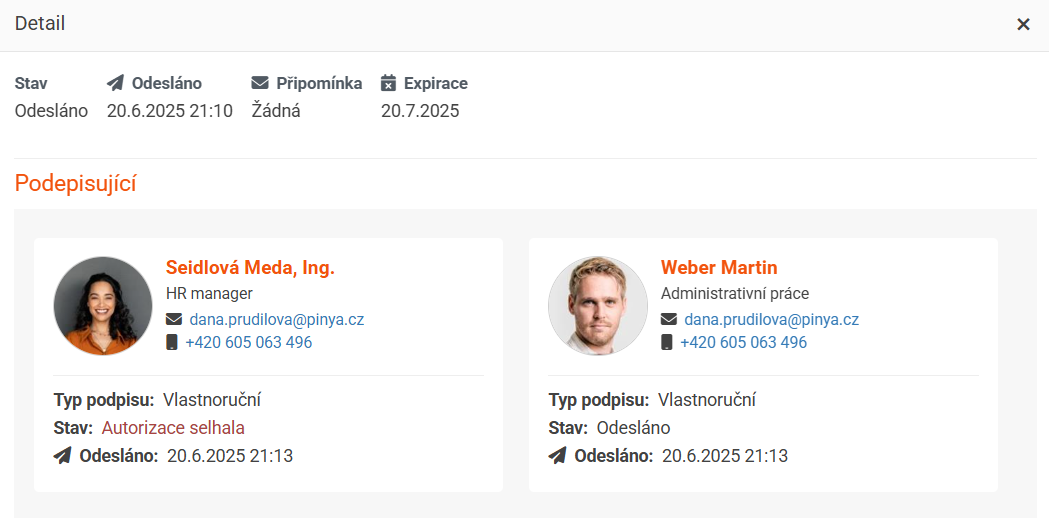
2. Neexistující e-mail
Pro některého z podepisujících je zadán neexistující email, takže mu nemůže být doručena výzva k podpisu. Ostatní paralelně podepisující výzvu obdrží a dokument mohou podepsat.
Stav: Podepsaný
Podepisování bylo dokončeno. Všechny dokumenty v obálce jsou podepsány všemi podepisujícími osobami. Podepsanou obálku nelze odstranit.

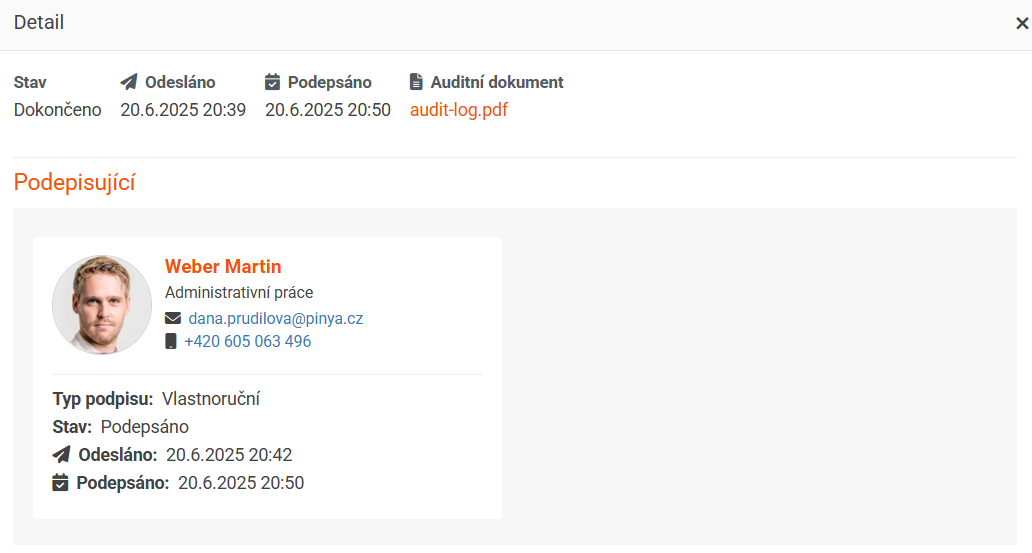
Stav: Expirován
V obálce bylo spuštěno podepisování, ale nebyly podepsány všechny dokumenty všemi podepisujícími v zadané expirační lhůtě. Podepisující osoby obdrží emailovou notifikaci o expiraci.

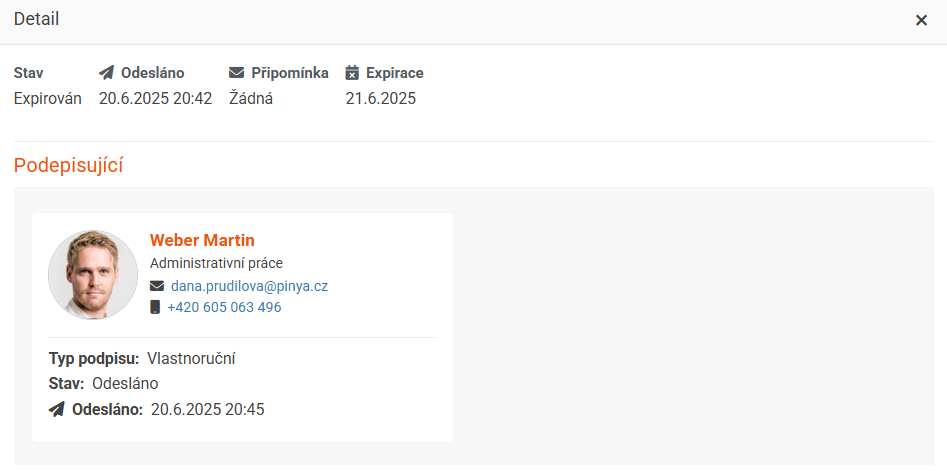
Expirované dokumenty můžete smazat – po jejich smazání se automaticky odstraní i celá obálka.
Odstraněná obálka se už nebude zobrazovat v záložce Elektronické podpisy v Dokumentech na profilu zaměstnance. V logu elektronických podpisů ale zůstane zachována a její odeslání je zpoplatněno.
Stav: Chyba
Chybový stav může nastat v těchto případech:
- Špatně umístěný podpisový token
- Neexistující telefonní číslo

Proces podepisování je možno zresetovat a poté znovu spustit podepisování.
1. Špatně umístěný podpisový token
V tomto případě se podpisový token nachází příliš blízko okraje dokumentu, takže obdélníkové pole pro podpis by zasahovalo mimo stránku.
Příklad:
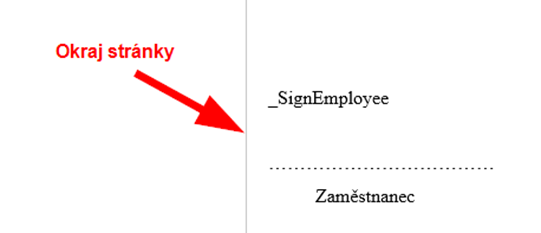
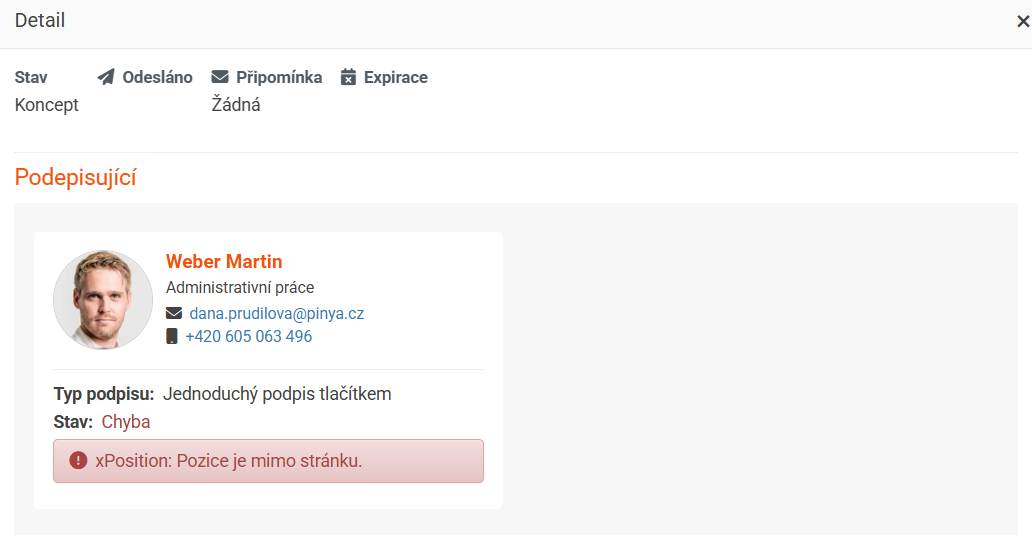
2. Neexistující telefonní číslo
Telefonní číslo podepisující osoby je nutné pro zaslání ověřovacího kódu. Pokud je zadáno neexistující telefonní číslo, nastane chybový stav.